MÁY TÍNH CÔNG NGHIỆP
Hướng Dẫn Cách Khắc Phục Lỗi Has stopped working Trên Máy Tính Đơn Giản
Trong quá trình sử dụng máy tính, chắc hẳn bạn đã từng gặp thông báo lỗi như “Application has stopped working” hay “Program has stopped working”. Đây là các lỗi phổ biến khiến phần mềm bị thoát đột ngột, gây gián đoạn công việc, thậm chí có thể khiến bạn mất dữ liệu chưa kịp lưu. Trong nội dung bài viết hôm nay, icall.asia sẽ hướng dẫn bạn cách khắc phục lỗi Has stopped working trên máy tính đơn giản & hiệu quả, phù hợp với mọi người dùng. Theo dõi ngay!
Lỗi “Has stopped working” là gì?
“Has stopped working” là thông báo lỗi do hệ điều hành Windows đưa ra khi 1 ứng dụng đang chạy bị dừng đột ngột hoặc không phản hồi. Khi lỗi này xảy ra, bạn sẽ thấy hộp thoại báo lỗi & tùy chọn đóng ứng dụng hoặc kiểm tra giải pháp online. Tuy nhiên, phần lớn người dùng sẽ phải tự xử lý lỗi này trong trường hợp không có biện pháp cụ thể từ hệ thống.

Hiện nay, có rất nhiều nguyên nhân dẫn đến lỗi này, bao gồm:
– Xung đột phần mềm
– Thiếu/Hỏng file hệ thống/ứng dụng
– Driver bị lỗi/lỗi thời
– Bộ nhớ RAM quá tải/lỗi
– Lỗi cập nhật Windows
– Nhiễm virus/malware
– Cài đặt ứng dụng không đúng cách
Cách khắc phục lỗi Has stopped working trên máy tính đơn giản, hiệu quả
Dưới đây là các cách khắc phục lỗi “Has stopped working” phổ biến & hiệu quả:
Khởi động lại máy tính
Đây là cách đơn giản nhất để khắc phục lỗi Has stopped working. Nhiều lỗi tạm thời có thể được giải quyết chỉ bằng cách khởi động lại hệ thống để làm mới bộ nhớ & tiến trình.
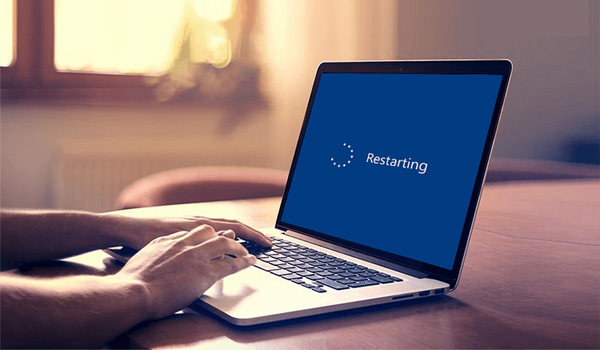
Chạy phần mềm với quyền quản trị viên (Administrator)
Một số phần mềm yêu cầu quyền quản trị viên để hoạt động đúng cách. Bạn có thể làm theo hướng dẫn sau:
– Bước 1: Click chuột phải vào biểu tượng phần mềm
– Bước 2: Chọn Run as administrator
Sau khi chạy bằng quyền quản trị viên nếu không còn lỗi, bạn có thể thiết lập chạy mặc định bằng quyền Administrator. Click chuột phải => chọn Properties => chọn tab Compatibility => tick chọn Run this program as an administrator
Chạy chương trình ở chế độ tương thích
Nếu phần mềm cũ không còn tương thích với hệ điều hành Windows hiện tại, bạn hãy chạy chế độ tương thích:
– Click chuột phải vào biểu tượng phần mềm/ứng dụng => chọn Properties
– Vào tab Compatibility
– Tick chọn Run this program in compatibility mode for
– Chọn hệ điều hành cũ hơn (Windows 7, Windows XP)
– Nhấn OK & thử chạy lại
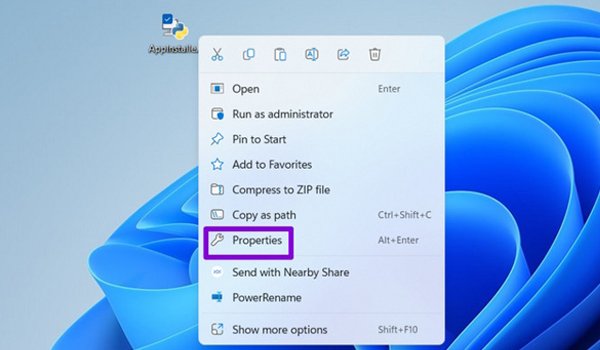
Cập nhật driver thiết bị
Lỗi driver, đặc biệt driver card đồ hoạ là nguyên nhân phổ biến gây ra lỗi ứng dụng đồ hoạ như phần mềm thiết kế, edit video, game,… Các bước cập nhật driver như sau:
– Nhấn tổ hợp phím Windows + X => chọn Device Manager
– Chọn thiết bị cần cập nhật (thường là Display adapters)
– Click chuột phải => chọn Update driver
– Chọn Search automatically for updated driver software
Quét virus & phần mềm độc hại
Sử dụng các phần mềm chống virus như Kaspersky, Windows Defender, Bitdefender,… để quét toàn bộ hệ thống. Đảm bảo máy tính của bạn không bị nhiễm mã độc gây xung đột hoặc phá hoại phần mềm.

Lời khuyên hữu ích để tránh lỗi Has stopped working trong tương lai
Để giảm thiểu khả năng gặp lại lỗi Has stopped working, bạn có thể tham khảo & áp dụng những lời khuyên dưới đây:
– Cập nhật hệ điều hành & driver thường xuyên: đảm bảo Windows & các driver thiết bị của bạn được cập nhật lên phiên bản mới nhất
– Cài đặt ứng dụng từ nguồn đáng tin cậy: tránh cài đặt phần mềm/ứng dụng từ các trang web không chính thức hoặc không rõ nguồn gốc
– Sử dụng phần mềm diệt virus mạnh mẽ: một số phần mềm diệt virus tốt giúp bảo vệ máy tính của bạn khỏi các mối đe dọa có thể làm hỏng file & gây lỗi
– Giữ dung lượng ổ đĩa trống: đảm bảo ổ đĩa hệ thống luôn có đủ không gian trống để Windows & các ứng dụng hoạt động mượt mà
– Không chạy quá nhiều ứng dụng cùng lúc: điều này có thể làm quá tải RAM & CPU, dẫn đến hiện tượng treo máy hoặc crash ứng dụng
– Gỡ bỏ các ứng dụng không cần thiết: các ứng dụng không sử dụng có thể gây xung đột hoặc chiếm nhiều tài nguyên
– Kiểm tra nhiệt độ CPU & GPU: nhiệt độ quá cao có thể khiến hệ thống không ổn định & gây ra lỗi. Hãy đảm bảo hệ thống tản nhiệt hoạt động hiệu quả
>>> Xem thêm: Hướng Dẫn Cách Sửa Lỗi File Is Open in Another Program Trên Máy Tính
Lỗi Has stopped working có thể khiến người dùng khó chịu & ảnh hưởng đến hiệu suất công việc, tuy nhiên nếu biết cách xử lý, người dùng hoàn toàn có thể tự khắc phục. Với những hướng dẫn chi tiết của icall.asia trong bài viết, hy vọng bạn có thể tự mình khắc phục lỗi Has stopped working trên máy tính một cách dễ dàng nhất.
Nếu vẫn còn thắc mắc hoặc cần hỗ trợ tư vấn cụ thể, hãy nhấc máy & gọi ngay cho chúng tôi theo số hotline phòng kinh doanh.
iCall - Chúng tôi là chuyên gia cung cấp Giải pháp tự phục vụ, Gọi không dây, Xếp hàng tự động...Được khách hàng tin dùng tại Việt Nam.

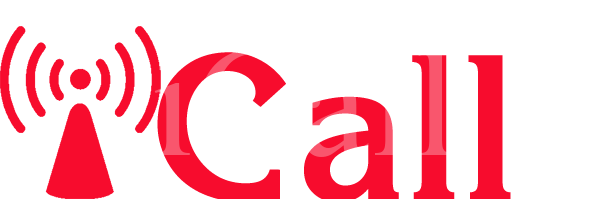
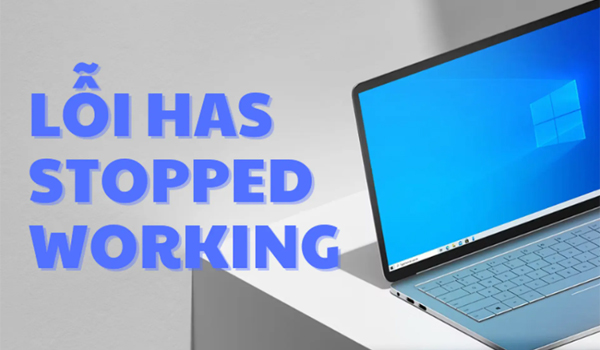
 Hotline: 02838425001
Hotline: 02838425001 Tư vấn báo giá
Tư vấn báo giá
Bài viết liên quan
Cách gỡ bỏ phần mềm trên máy tính Windows đơn giản, hiệu quả
Trong quá trình sử dụng máy tính, việc cài đặt nhiều phần mềm phục vụ [...]
Th12
Hướng dẫn cách vào BIOS trên các dòng máy tính PC nhanh chóng
Trong quá trình sử dụng máy tính, đôi khi bạn cần truy cập vào BIOS [...]
Th11
Virus máy tính là gì? Cách bảo vệ máy tính an toàn khỏi virus hiệu quả
Trong kỷ nguyên số, máy tính đã trở thành công cụ không thể thiếu trong [...]
Th10
Cách test tốc độ ổ cứng trên máy tính Windows mà ít người dùng biết
Ổ cứng là nơi lưu trữ toàn bộ dữ liệu & hệ điều hành trên [...]
Th9
Hiệu Suất Máy Tính Là Gì? Làm Thế Nào Để Đo Hiệu Suất Máy Tính?
Trong thời đại công nghệ phát triển mạnh mẽ, hiệu suất máy tính trở thành [...]
Th8
Hướng Dẫn Cách Sửa Lỗi File Is Open in Another Program Trên Máy Tính
Trong quá trình sử dụng máy tính, đặc biệt khi thao tác với các tập [...]
Th6